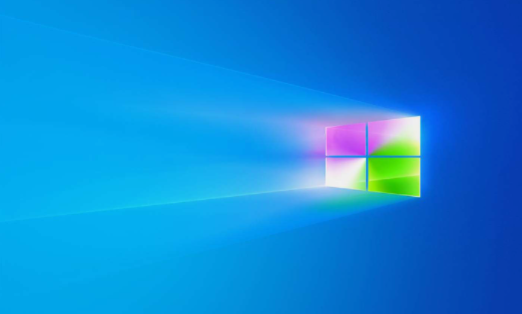WIN10安装打印机提示print spooler不能启动怎么解决
发布时间:2020-06-08 11:06:58来源:pi7手游网作者:匿名
WIN10安装打印机提示print spooler不能启动怎么解决呢?以下就是尣尐小编分享的WIN10安装打印机提示print spooler不能启动的解决技巧,有需要的朋友的赶紧来了解下吧。
WIN10相关推荐:
1、打开文件资源管理器,然后定位到C:/WINDOWS/system32/spool/PRINTERS文件夹,把文件文件夹下的所有文件全部删除干净;
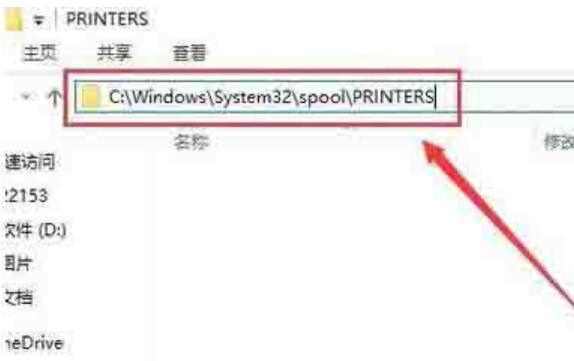
2、接下来右键点击桌面左下角的开始按钮,在弹出菜单中选择“运行”菜单项;
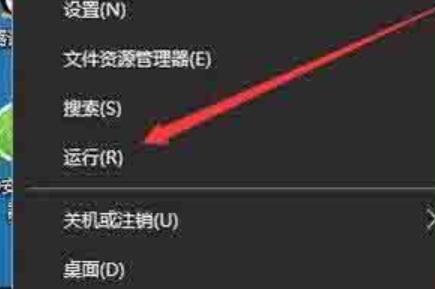
3、在打开的运行窗口中,输入命令regedit,然后点击确定按钮;
4、在打开的注册表编辑器窗口中,定位到HKEY_LOCAL_MACHINE/SYSTEM/ControlSetoo1/Control/Print/Printers注册表项;如图所示:
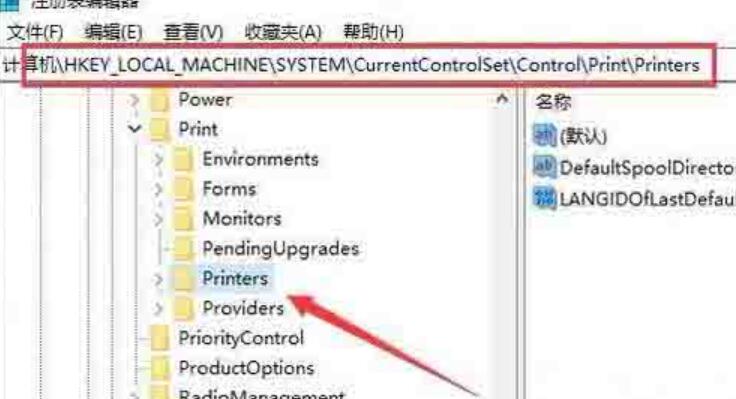
5、选中右侧除“默认”键值外的所有键值,然后右键点击选中的键值,在弹出菜单中选择“删除”菜单项;
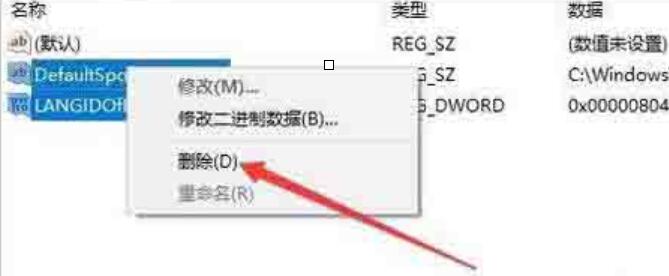
6、若上面的方法还不行的话,我们再右键点击桌面左下角的开始按钮 ,在弹出菜单中选择“Windows PowerShell(管理员)”菜单项;
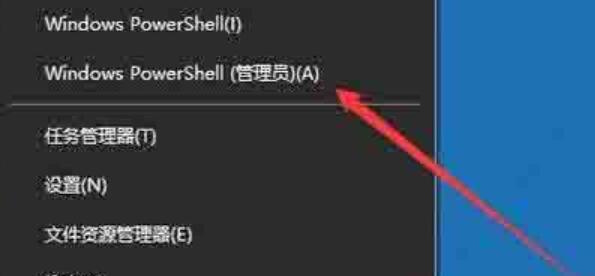
7、在打开的Windows PowerShell窗口中,输入命令netsh Winsock reset,然后按下回车键;
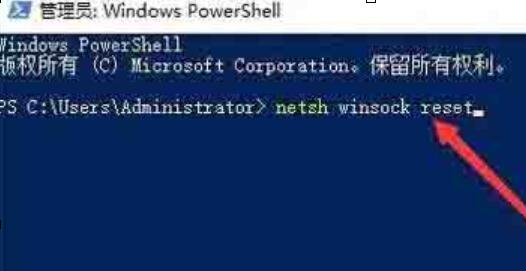
8、这时就会提示成功重置Winsock目录,重新启动计算机后即可生效,这时再安装打印机就不会再弹出上面的错误提示了。

以上就是尣尐小编带来的关于WIN10安装打印机提示print spooler不能启动的解决技巧,希望有需要的朋友都来学习哦。
注:文中插图与内容无关,图片来自网络,如有侵权联系删除。
上一篇:w10打印机状态暂停怎么处理
下一篇:windows10文件预览在哪里
- 热门教程
- 最新教程
-
01

10款成品短视频app下载安装,一键搞定创作,短视频用户:效果立竿见影! 2024-10-17
-
02

少女视频哔哩哔哩免费清新唯美网友:画质高清内容丰富! 2024-10-14
-
03

如何安全地找到免费b站在线观看人数在哪破解版? 2024-10-11
-
04

下厨房账号怎么绑定微信 2024-10-08
-
05

微信怎么查看删除的聊天记录 2024-09-29
-
06

QQ怎么发匿名发消息 2024-09-09
-
07

steam忘记家庭监护密码怎么办 2024-09-05
-
08

iPhone16如何设置桌面时间显示 2024-08-26
-
09

华为手机敲木鱼怎么弄 2024-08-21
-
010

拼多多商家怎么删除计划功能 2024-08-12